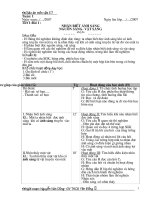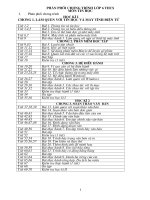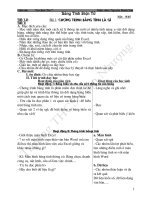giao an tin 7 ca nam
Bạn đang xem bản rút gọn của tài liệu. Xem và tải ngay bản đầy đủ của tài liệu tại đây (6.38 MB, 81 trang )
Giáo án: Tự chọn Tin 7 Giáo viên: Nguyễn Doãn Sơn
Bảng Tính Điện Tử
ND: /9/07
Tiết 1,2: Bài 1: Chơng trình bảng tính là gì
Tiết 1:
A. Mục đích yêu cầu:
- Học sinh nắm đợc một cách xử lí thông tin mới có nhiều tính năng u việt dới dạng
bảng, những tính năng đợc thể hiện qua việc tính toán, sắp xếp, tìm kiếm, theo dõi,
kiểm tra số liệu.
- Hiểu đợc công dụng tổng quát của bảng tính Excel.
- Nắm đợc những thao tác cơ bản khi làm việc với bảng tính.
- Nhập, sửa, xoá, cách di chuyển trên trang tính
- Hiểu rõ khái niệm hàng, cột, ô
- Sử dụng đợc tiếng việt trên trang tính.
B. Chuẩn bị:
- Gv Chuẩn bị phòng máy có cài đặt phần mềm Excel
- Máy tính dành cho gv, máy chiếu (nếu có)
- Giáo án, một số dụng cụ dạy học
- Chia nhóm để dễ dàng trong việc học lý thuyết và thực hành sau này
C. Bài mới:
I. ổn định: Gv chia nhóm thực học tập
II. Tiến trình dạy học
Hoạt động của giáo viên Hoạt động của học sinh
Hoạt động 1: Bảng biểu và nhu cầu xử lí thông tin của bảng
- Chơng trình bảng tính là phần mềm đợc thiết kế để
giúp ghi lại và trình bày thông tin dới dạng bảng biếu
một cách trực quan các số liệu có trong bảng biểu
- Yêu cầu hs đọc phần 1 và quan sát hình 1: để hiểu
một bảng tính ntn.
- Quan sát 2 ví dụ sgk để biết thêm về bảng biểu và
nhu cầu xử lí
- Lăng nghe và ghi nhớ
- Đọc
- Quan sát và phát biểu ý kiến
Hoạt động 2: Ch ơng trình bảngt tính
- Giới thiệu màn hình Excel
- ? so với màn hình soạn thảo văn bản Word mà em
đã học thì màn hình làm việc của Excel giống và khác
nhau những gì?
- Kl: Màn hình bảng tính thờng có: Bảng chọn, thanh
công cụ, nút lệnh, cửa sổ làm việc chính
a. Màn hình
- Quan sát sgk
- Các nhóm lần lợt phát biểu,
tìm những điểm mới ở màn
hình bảng tính so với màn
hình Word
1
Giáo án: Tự chọn Tin 7 Giáo viên: Nguyễn Doãn Sơn
- Y/c hs đọc phần b>
- Hãy cho biết dữ liệu là gì?
- Kl: Chơng trình bảng tính có khả năng lu giữ và xử
lý nhiều dạng dữ liệu khác nhau.
- Y/c hs đọc phần c>
- Với bảng tính, em có thể thực hiện một cách tự động
nhiều công việc từ đơn giản đến phức tạp
- Y/c đọc phần d>
- có thể sắp xếp theo các tiêu chuẩn khác nhau
- Kl: Việc lọc và sắp xếp giữ liệu rất quan trong nhất
là trong học đờng.
- Y/c hs đọc phần e>
- Các chơng trình bảng tính còn có công cụ tạo biểu
đồ.
- Kl: Microsoft Excel là một trong những chơng trình
bảng tính đợc sử dụng rộng rãi. Trong chơng này
chúng ta sẽ đợc làm quen,
b. Dữ liệu
- Các nhóm thảo luận và đa ra
kết quả:
Dữ liệu kiểu số, dữ liệu dạng
văn bản .
c. Khả năng tính toán và sử
dụng hàm có sẵn.
- Hàm tính tổng, hàm tính
trung bình cộng các ô
d. Sắp xếp và lọc dữ liệu
- Các nhóm quan sát Hình 5.
sgk.
- Sắp xếp điểm từng môn học
hay theo điểm trung bình
- Có thể lọc theo nhóm hs
giỏi, học sinh khá..
- Lu ý:
e. Tạo biểu đồ:
- Em có thể trình bày dữ liệu
dạng bảng theo nhiều cách
khác nhau: nh chọn phông
chữ, căn chỉnh hàng, cột
- Dễ dàng sửa đổi, sao chép
nội dung các ô, thêm hoặc
xoá các hàng, cột,
III. Củng cố.
Mỗi nhóm đợc gọi lên một em đại diện để ôn lại những kiến thức đã học trong
tiết với những nội dung:
IV. Dặn dò.
1. Trả lời các câu hỏi trong sgk
2. Tập nhập dữ liệu, lu, sửa dl .
2
Giáo án: Tự chọn Tin 7 Giáo viên: Nguyễn Doãn Sơn
ND: /9/07
Tiết 1,2: Bài 1: Chơng trình bảng tính là gì (t2)
Tiết 2:
A. Mục đích yêu cầu:
- Nắm đợc những thao tác cơ bản khi làm việc với bảng tính.
- Nhập, sửa, xoá, cách di chuyển trên trang tính
- Hiểu rõ khái niệm hàng, cột, ô
- Sử dụng đợc tiếng việt trên trang tính.
B. Chuẩn bị:
- Gv Chuẩn bị phòng máy có cài đặt phần mềm Excel
- Máy tính dành cho gv, máy chiếu (nếu có)
- Giáo án, một số dụng cụ dạy học
- Chia nhóm để dễ dàng trong việc học lý thuyết và thực hành sau này
C. Bài mới:
I. ổn định: Gv chia nhóm học tập
II. Tiến trình dạy học
Hoạt động của giáo viên Hoạt động của học sinh
Hoạt động 3: Màn hình làm việc của ch ơng trình bảng tính
3
1
2
3
4
5
6
7
Giáo án: Tự chọn Tin 7 Giáo viên: Nguyễn Doãn Sơn
- Giới thiệu cho hs màn hình làm việc của
bảng tính.
1. Thanh bảng chọn
2. Ô chọn
3. Hàng
4. Thanh công thức
5. Trang tính
6. Thanh công cụ
7. Cột
- Quan sát Hinh 6. Sgk
- Ghi nhớ khi lên thực hành
Hoạt động của giáo viên Hoạt động của học sinh
Hoạt động 4: Nhập dữ liệu vào trang tính
- Hớng dẫn cách nhập, (hớng dẫn trên máy
hoặc đèn chiếu tuỳ điều kiện), sửa dl ở
trang tính:
- Muốn di chuyển trên bảng tính em phải
lam nh thế nào?
- Cho học sinh ghi cách di chuyển trên
trang tính?
- Muốn gõ tiếng việt trong bảng tính em
phải làm ntn?
-Kl: Xem lại cách gõ trong Word.
a. Nhập và sửa dữ liệu
- Đa trỏ chuột vào ô cần nhập dữ liệu
- Gõ dữ liệu vào
- Nhấn Enter hoặc chọn ô khác
- Muốn sửa ô nào thì phải kích hoạt ô đó
và thực hiện việc sửa chữa
- Các tệp tin do chơng trình bảng tính tạo
ra thờng đợc gọi là bảng tính
b. Di chuyển trên trang tính
- Các nhóm thảo luận
+ Sử dụng các phím mũi tên trên bàn
phím
+ Sử dụng chuột và các thanh cuốn
- Nhớ lại cách gõ tiếng việt trong Word
III. Củng cố.
Yêu cầu mỗi nhóm đại diện 1 em nhắc lại kiến thức nh sau:
- Mở bảng tính mới
- Nhập dữ liệu kiểu số, kiểu kí tự (dùng tiếng việt
- Lu bảng tính
- Mở lại bảng tính đã lu
IV. Dặn dò.
1. Trả lời các câu hỏi trong SGK
2. Tập nhập dữ liệu, lu, sửa dữ liệu nội dung nh sau?
4
Giáo án: Tự chọn Tin 7 Giáo viên: Nguyễn Doãn Sơn
ND: /9/07
Tiết 3,4: Bài thực hành 1: làm quen với bảng tính
excel
Tiết 3:
1. Mục đích, yêu cầu
* Khởi động và kết thúc Excel
* Nhận biết các ô, hàng, cột trên trang tính Excel
* Biết cách di chuyển trên trang tính và nhập dữ liệu vào trang tính
2. Nội dung.
a, Khởi động Excel.
Có thể khởi động Excel theo nhiều cách khác nhau. Cách sau đây thờng đợc sử dụng:
Nháy chuột trên nút Start\ Programs\Microsoft Excel
Em củng có thể khởi động với một tệp bảng tính đã có bằng cách nháy đúp chuột vào
tên tệp bảng tính. Nếu có sẵn biểu tợng trên màn hình , em cũng có thể kích
hoạt biểu tợng đó để khởi động Excel.
b, Lu kết quả và thoát khỏi Excel
* Để lu kết quả làm việc, chọn File\ Save
* Để thoát khỏi Excel, Chọn File\Exit hoặc nháy nút trên thanh tiêu đề
Bài tập 1: Khởi động Excel
Liệt kê các điểm giống và khác nhau giữa màn hình Word và Excel
Mở các bảng chọn và quan sát các lệnh trong bảng chọn đó
Kích hoạt một ô tính và thực hiện di chuyển trên trang tính bằng chuột
và bằng bàn phím. Quan sát sự thay đổi các nút lệnh tên hàng và tên
cột.
Bài tập 2.
- Nhập dữ liệu tuỳ ý vào một ô trên trang tính. Hãy dùng phím Enter để kết thúc việc
nhập dữ liệu trong ô đó và quan sát ô đợc kích hoạt tiếp theo.
- Lặp lại thao tác nhập dữ liệu vào các ô trên trang tính, nhng sử dụng một trong các
phím mũi tên để k ết thúc việc nhập dữ liệu. Quan sát ô đợc kích hoạt tiếp theo và cho
ô nhận xét.
- Chọn một ô tính có dữ liệu và ấn phím Delete. Chọn một ô tính khác có dữ liệu và gõ
nội dung mới. Cho nhận xét về kết quả.
- Thoát khỏi Excel mà không lu lại kết quả nhập dữ liệu em vừa thực hiện
3. Tổng kết thực hành
- Gv đi kiểm tra từng học sinh
- Hỏi bất kì một em về những vấn đề liên quan 2 bài tập trên
- Chuẩn bi cho tiết thực hành tiếp theo.
5
Giáo án: Tự chọn Tin 7 Giáo viên: Nguyễn Doãn Sơn
ND: /9/07
Tiết 3,4: Bài thực hành 1: làm quen với bảng tính excel
(t4)
Tiết 4:
1. Mục đích, yêu cầu
* Khởi động và kết thúc Excel
* Nhận biết các ô, hàng, cột trên trang tính Excel
* Biết cách di chuyển trên trang tính và nhập dữ liệu vào trang tính
2. Nội dung.
a, Khởi động Excel.
Có thể khởi động Excel theo nhiều cách khác nhau. Cách sau đây thờng đợc sử dụng:
Nháy chuột trên nút Start\ Programs\Microsoft Excel
Em củng có thể khởi động với một tệp bảng tính đã có bằng cách nháy đúp chuột vào
tên tệp bảng tính. Nếu có sẵn biểu tợng trên màn hình , em cũng có thể kích
hoạt biểu tợng đó để khởi động Excel.
b, Lu kết quả và thoát khỏi Excel
* Để lu kết quả làm việc, chọn File\ Save
* Để thoát khỏi Excel, Chọn File\Exit hoặc nháy nút trên thanh tiêu đề
Bài tập 3: Khởi động lại Excel và nhập dữ liệu ở bảng duới đây vào trang tính.
3. Tổng kết thực hành
- Gv đi kiểm tra từng học sinh
- Hỏi bất kì một em về những vấn đề liên quan bài tập 3
6
Giáo án: Tự chọn Tin 7 Giáo viên: Nguyễn Doãn Sơn
- Gv co thể cho điểm em nào nhập xong bảng tính trên sớm và hoàn thành
- Dặn dò hs chuẩn bị xem trớc bài 2 cho buổi học sau.
ND: /9/07
Tiết 5,6: Bài 2: Các thành phần chíng và dữ liệu trên
trang tính
Tiết 5:
A. Mục đích
- Hiểu đợc các thành công cụ, bảng chọn, thanh tiêu đề và các điểm mới khác
với Word trên bảng tính
- Biết đợc cách chọn cột, hàng học sinh củng đã thực hiện ở dạng bảng, các dữ
liệu kiểu kí tự, dl dạng số. Các em phải biết phân biệt rõ ràng
- Nắm đợc cách sử dụng công thức để tính toán trên trang tính và công thức đợc
xuất hiện ở thanh công thức.
B. Chuẩn bị
- Bài tập mẫu đã có nội dụng cho máy tính hoặc đèn chiếu
- Nếu không có máy tính thì phải có bảng con
C. Bài mới
I. Kiểm tra
- Nêu vài ví dụ về những dạng dữ liệu đã học
- Trình bày cách lu bảng tính với một tên khác
- Muốn chọn các đối tợng khác nhau em phải làm thế nào?
II. Tiến trình bài giảng
Hoạt động giáo viên Hoạt động hoc sinh
- Mở cho hs xem một trang tính mới, học
sinh quan sát và trả lời câu hỏi:
- Hình vẽ dới đây cho em biết bảng tính mới
có bao nhiêu trang tính?
- Làm sao em biết trang tính đang đợc kích
hoạt?
- Để kích hoạt trang tính em phải làm thế
nào?
- Thảo luận trả lời:
+ Ba trang tính: Sheet1, sheet2,sheet3
+ Có nhãn màu trắng, tên trang bằng
chữ đậm
+ Nháy chuột vào trang tơng ứng
1. Bảng tính
- Giáo viên sẽ đa ra hình ảnh của một màn hình chơng trình EXCEL cho học sinh
quan sát để phân biệt sự khác nhau với chơng trình Word ntn?.
- y/c hs quan sát Hình 13 SGK.
7
Giáo án: Tự chọn Tin 7 Giáo viên: Nguyễn Doãn Sơn
- Bảng tính có nhiều trang tính, khi mở một
trang tính mới bảng tính thờng có ba trang
tính đợc phân biệt bằng tên nằm cuối màn
hình
- Quan sát và lu ý
2. Các thành phần chính trên trang tính
- Y/c quan sát SGK.
- Các em nhìn hình trên ta thấy một số
thành phần cơ bản nh sau:
+ Hộp tên: Bên trái trang tính, hiển thị địa
chỉ của ô đợc chọn.
+ Khối: Là nhóm các ô liên kề nhau tạo
thành hình chữ nhật
+ Thanh công thức: Cho biết nội dung ô
đang đợc chọn
- Qsát
- Các hàng, cột, và các ô tính, ngoài
ra trên ô tính còn có các thành phần
khác nữa
- Lu ý: Nếu cha có sgk ghi chép đầy
đủ
III. Củng cố
Giáo viên đa ra một bảng tính đã có dữ liệu, sau đó từng nhóm sẽ trả lời các câu hỏi
sau:
- Chỉ ra trên bảng tính: hộp tên, khối, thanh công thức
- Cách chọn ô, chọn hàng, chọn khối
8
Giáo án: Tự chọn Tin 7 Giáo viên: Nguyễn Doãn Sơn
ND: /9/07
Tiết 5,6: Bài 2: Các thành phần chíng và dữ liệu trên
trang tính
Tiết 6:
A. Mục đích
- Biết sử dụng địa chỉ trong công thức
- Rèn luyện kỹ năng tính toán, copy công thức, xoá, sửa công thức
- Hiểu đợc các thành công cụ, bảng chọn, thanh tiêu đề và các điểm mới khác
với Word trên bảng tính
- Biết đợc cách chọn cột, hàng học sinh củng đã thực hiện ở dạng bảng, các dữ
liệu kiểu kí tự, dl dạng số. Các em phải biết phân biệt rõ ràng
- Nắm đợc cách sử dụng công thức để tính toán trên trang tính và công thức đợc
xuất hiện ở thanh công thức.
B. Chuẩn bị
- Bài tập mẫu đã có nội dụng cho máy tính hoặc đèn chiếu
- Nếu không có máy tính thì phải có bảng con
C. Bài mới
I. Kiểm tra
- Nêu vài ví dụ về những dạng dữ liệu đã học
- Trình bày cách lu bảng tính với một tên khác
- Muốn chọn các đối tợng khác nhau em phải làm thế nào?
II. Tiến trình bài giảng
Hoạt động giáo viên Hoạt động hoc sinh
3. Chọn các đối tợng trên trang tính
- Chọn mỗi nhóm 1 học sinh để nhắc lại để
nhắc lại những thành phần trên trang tính.
- Trình bày tiếp:
+ Cách chọn một ô
+ Chọn một hàng
+ Chọn một khối
- Có cách nào khác để chọn các thành phần
trên trang tính nh đã nêu ở sgk?
- Thực hiện lại ngay trên màn hình để cả
lớp thấy kết quả của nhóm phát biểu đúng
hay sai.
- Minh hoạ thêm các cách chọn trên trang
tính.
- Gọi hs lên bảng, chọn các thành phần trên
- Thảo luận
- Quan sát các Hình 15,16,17,18
Giúp hs hiểu đợc các lựa chọn.
- Mỗi nhóm phát biểu (sgk)
- Quan sát gv làm
9
Giáo án: Tự chọn Tin 7 Giáo viên: Nguyễn Doãn Sơn
trang tính cho cả lớp xem:
+ Địa chỉ ô chọn
+ Cột đợc chọn
+ Hàng đợc chọn
+ Khối đợc chọn
- Làm mẫu cho hs quan sat - Xem gv làm và thực hiện nh sau:
- chọn một ô: Đa trỏ chuột tới ô đó và
nháy chuột
- Chọn một hàng: Nháy chuột tại tên
hàng
- Chọn một cột: Nháy chuột tại tên cột
- Chọn một khối: K o thả chuột từ một ô
góc đến ở ô góc đối diện
4. Dữ liệu trên trang tính
- Giới thiệu hai dạng dliệu thờng dùng
+ Dữ liệu dạng số
+ Dữ liệu dạng kí tự
- Đa ra bảng tính sau có chứa dữ liệu số và
kí tự
- Quan sát và đọc sgk để biết hai dạng dữ
liệu số và kí tự
- Quan sát để cho nhận xét
III. Củng cố
Giáo viên đa ra một bảng tính đã có dữ liệu, sau đó từng nhóm sẽ trả lời các câu hỏi
sau:
- Chỉ ra trên bảng tính: hộp tên, khối, thanh công thức
- Cách chọn ô, chọn hàng, chọn khối
- Nhập dl vào trang tính đã có dl, đa ra nhân xét làm thế nào để phân biệt đâu là kiểu
số, đâu là kiểu kí tự.
IV. Dặn dò
1. Trả lời các câu hỏi sgk
2. Mở bảng tính mới và nhập dl vào cho một ds không quá 15 em trong nhóm
mình: gôm: STT, Họ tên, Điểm T, Điểm Hoá, Điểm lý
10
Giáo án: Tự chọn Tin 7 Giáo viên: Nguyễn Doãn Sơn
ND: /9/07
Tiết 7,8: Bài thực hành 2: làm quen với các kiểu dữ liệu trên trang
tính
Tiết 7:
A. Mục đích
- Phân biệt đợc bảng tính, trang tính và các thành phần chính của trang tính
- Mở và lu bảng tính trên máy tính
- Chọn các đối tợng trên trang tính
B. Nội dung
a. Chuẩn bị
- Phòng máy có cài đặt đầy đủ các phần mềm học tập
- Chuẩn bị nội dung để cho các nhóm thực hành
- Gv chi thành hai nhóm thực hành theo ca
b. Thực hành
1. Mở bảng tính
- Em có thể mở bảng tính mới hoặc bảng tính đã đợc lu trên máy tính
Chú ý:
* Khi khởi động chơng trình bảng tính, một bảng tính trống tự động mở ra sẵn sàng để
nhập dữ liệu. Nếu cần mở một bảng tính mới khác, em hãy nháy nút lệnh New trên
thanh công cụ
* Để mở một tệp bảng tính đã
có trên máy tính, em mở th mục chứa tệp và nháy đúp chuột trên biểu tợng của tệp.
Yêu cầu quan sát Hình 20b để biết thêm chi tiết
2. Lu bảng tính với tên khác
Em có thể lu bảng tính đã có sẵn trên máy tính với một tên khác bằng cách sử dụng
lệnh File\ Save as
11
Giáo án: Tự chọn Tin 7 Giáo viên: Nguyễn Doãn Sơn
c. Bài tập
Bài tập 1: Tìm hiểu các thành phần chính của trang tính
* Khởi động Excel. Nhận biết các thành phần chính trên trang tính: ô, hàng, cột, hộp
tên và thanh công thức
* Nháy chuột để kích hoạt các ô khác nhau và quan sát sự thay đổi nội dung trong hộp
tên
* Nhập dữ liệu tuỳ ý vào các ô và quan sát sự thay đổi nội dung trên thanh công thức.
So sánh nội dung dữ liệu trong ô và trên thanh công thức
* Gõ =5+7 vào một ô tuỳ ý và nhấn phím Enter. Chọn lại ô đó và so sánh nội dung dữ
liệu trong ô và trên thanh công thức
Bài tập 2: Chọn các đối tợng trên thanh trang tính
* Thực hiện các thao tác chọn một ô, một hàng, một cột và một khối trên trang tính.
Quan sát sự thay đổi nội dung của hộp tên trong quá trình chọn
* Giả sử cần chọn cả ba cột A,B và C. Khi đó em cần thực hiện thao tác gì? Hãy thực
hiện thao tác đó và nhận xét.
C. Dặn dò
- Xem lại Sgk trớc khi lên thực hành
- Đọc kĩ bài tập yêu cầu, thực hành một cách nghiêm túc
12
Giáo án: Tự chọn Tin 7 Giáo viên: Nguyễn Doãn Sơn
ND: /9/07
Tiết 7,8: Bài thực hành 2: làm quen với các kiểu dữ liệu trên trang
tính
Tiết 8:
A. Mục đích
- Phân biệt và nhập các kiểu dữ liệu khác nhau vào ô tính
- Mở và lu bảng tính trên máy tính
- Chọn các đối tợng trên trang tính
B. Nội dung
a. Chuẩn bị
- Phòng máy có cài đặt đầy đủ các phần mềm học tập
- Chuẩn bị nội dung để cho các nhóm thực hành
- Gv chi thành hai nhóm thực hành theo ca
b. Thực hành
1. Mở bảng tính
- Em có thể mở bảng tính mới hoặc bảng tính đã đợc lu trên máy tính
Chú ý:
* Khi khởi động chơng trình bảng tính, một bảng tính trống tự động mở ra sẵn sàng để
nhập dữ liệu. Nếu cần mở một bảng tính mới khác, em hãy nháy nút lệnh New trên
thanh công cụ
* Để mở một tệp bảng tính đã
có trên máy tính, em mở th mục chứa tệp và nháy đúp chuột trên biểu tợng của tệp.
Yêu cầu quan sát Hình 20b để biết thêm chi tiết
2. Lu bảng tính với tên khác
13
Giáo án: Tự chọn Tin 7 Giáo viên: Nguyễn Doãn Sơn
Em có thể lu bảng tính đã có sẵn trên máy tính với một tên khác bằng cách sử dụng
lệnh File\ Save as
C. Bài tập
Bài tập 3. Mở bảng tính
* Mở một bảng tính mới
* Mở bảng tính danh sách lớp em đã đợc lu trong bài thực hành 1.
Bài tập 4. Nhập dữ liệu vào trang tính
Nhập các dữ liệu sau đây vào các ô trên trang tính của bảng tính Danh sách lớp em
vừa mở trong bài tập 3.
Chú ý: Lu bảng tính với tên So theo doi
the luc
D. Kết thúc
- Gv đi kiểm tra từng hs hoặc đại diện nhóm trình bày trên máy một vài trờng hợp
nhập dl.
- Đánh giá và nhận xét giờ thực hành.
- Gv có thể chấm điểm cho nhóm hoặc từng cá nhân xuất sắc
- Chuẩn bị tốt cho bài học sau.
- Tắt máy an toàn, thu gọn ghế mình ngồi trớc khi nghỉ.
14
Giáo án: Tự chọn Tin 7 Giáo viên: Nguyễn Doãn Sơn
ND: / /07
Tiết 9,10,11,12: luyện gõ phím nhanh bằng typing test
Tiết 9:
I. Mục đích, yêu cầu
1. Về kiến thức: Biết cách khởi động và thoát khỏi phần mềm Typing Test. Biết
cách sử dụng phần mềm Typing Test luyện gõ 10 ngón.
2. Về kỹ năng: Thực hiện khởi động và thoát khỏi phần mềm Typing Test bằng
nhiều cách khác nhau, qua đó nắm đợc một cách tổng quát cách khởi động và thoát
khỏi một phần mềm bất kỳ
II. Phơng pháp, phơng tiện
1. Phơng pháp: Giới thiệu, hớng dẫn, minh hoạ
2. Phơng tiện: Phần mềm Typing Test, máy tính, Projector,
III. Nội dung
HĐGV HĐHS
* Hoạt động 1: Đặt vấn đề
Nhắc lại cho hs về kiến thức lớp 6 đã học đợc cách gõ 10
ngón thông qua phần mềm Mario. Qua đó hs chuẩn bị tốt
đến với phần mềm Typing Test
Câu 1: Nhắc lại lợi ích của việc gõ 10 ngón
Câu 2: Nêu sự thuận lợi và khó khăn trong việc luyện gõ
10 ngón đối với phần mềm Mario?
* Hoạt động 2: Giới thiệu Typing Test
1. Giới thiệu phần mềm Typing Test
Hớng dẫn cho hs sơ lợc về phần mềm Typing Test: Là
phần mềm dùng để luyện gõ 10 ngón thông qua một số
trò chơi đơn giản nhất nhng rất hấp dẫn chơi mà học
2. Hớng dẫn cài đặt phần mềm Typing Test
Gv tuần tự làm các bớc để cài đặt.
Bớc 1: Chạy tệp Typing Test Setup
Bớc 2: Nháy chuột vào Next trong hộp thoại
Bớc 3: Nháy chuột vào mục I acept the agreement, rồi
nháy chuột chọn Next.
Bớc 4: Nháy chuột chọn Next
Bớc 5: Nháy chuột chọn Next
- Gọi hs nhắc lại kiến
thức cũ
- Cho hs t dọ nêu ý kiến
của mình.
- Hs quan sát theo dõi,
ghi bài
- Hs ghi chép các bớc để
thực hiện cài đặt trên máy
15
Giáo án: Tự chọn Tin 7 Giáo viên: Nguyễn Doãn Sơn
Bớc 6: Nháy chuột chọn Next (một lần nữa).
Bớc 7: Nháy chuột chọn Install
Bớc 8: Nháy chuột chọn Finish
Chú ý: Tạo biểu tợng chơng trình Shortcut trên nền màn
hình Desktop (nếu cha có Shortcut). Click Start\All
Programs\Typing Test\Click Right Free Typing Test\Send
to\Desk top
- Ghi vao vở để thực hiện
trên máy tính.
ND: / /07
Tiết 9,10,11,12: luyện gõ phím nhanh bằng typing test
Tiết 10:
I. Mục đích, yêu cầu
1. Về kiến thức: Biết cách khởi động và thoát khỏi phần mềm Typing Test. Biết
cách sử dụng phần mềm Typing Test luyện gõ 10 ngón.
2. Về kỹ năng: Thực hiện khởi động và thoát khỏi phần mềm Typing Test bằng
nhiều cách khác nhau, qua đó nắm đợc một cách tổng quát cách khởi động và thoát
khỏi một phần mềm bất kỳ
II. Phơng pháp, phơng tiện
1. Phơng pháp: Giới thiệu, hớng dẫn, minh hoạ
2. Phơng tiện: Phần mềm Typing Test, máy tính, Projector,
III. Nội dung
16
HĐGV HĐHS
- Gv trình bày quá trình cài đặt cho hs một lần, yêu cầu hs quan sát
chi tiết các hình ảnh khi cài đặt
- Quan sát và
ghi nhớ khi
thực hiện cài
đặt phần mềm
Gi¸o ¸n: Tù chän Tin 7 Gi¸o viªn: NguyÔn Do·n S¬n
17
Giáo án: Tự chọn Tin 7 Giáo viên: Nguyễn Doãn Sơn
- Hs quan sát gv cài một lần sau đó hs tiến
hành cài đặt nếu cha cài
- Chia thành 4 nhóm, mỗi nhóm thực
hành đại diện cài đặt
ND: / /07
Tiết 9,10,11,12: luyện gõ phím nhanh bằng typing test
Tiết 11:
I. Mục đích, yêu cầu
1. Về kiến thức: Biết cách khởi động và thoát khỏi phần mềm Typing Test. Biết
cách sử dụng phần mềm Typing Test luyện gõ 10 ngón.
2. Về kỹ năng: Thực hiện khởi động và thoát khỏi phần mềm Typing Test bằng
nhiều cách khác nhau, qua đó nắm đợc một cách tổng quát cách khởi động và thoát
khỏi một phần mềm bất kỳ
II. Phơng pháp, phơng tiện
1. Phơng pháp: Giới thiệu, hớng dẫn, minh hoạ
2. Phơng tiện: Phần mềm Typing Test, máy tính, Projector,
III. Nội dung
2. Giới thiệu giao diện màn hình lựa chọn Games
18
HĐGV HĐHS
* Hoạt động 3: Rèn luyện với phần mềm Typing Test
- Nếu có máy chiếu thì trình bày cho sh rõ ràng hơn. nếu không
có các em tuân thủ các theo gv nh sau.
1. Khởi động
Giới thiệu cho hs các cách khởi động phần mềm Typing Test:
+ Khởi động thông qua Shortcut: Nháy đúp chuột
+ Khởi động thông qua nút Start\All Prorgams\Free Typing Test
- Trình bày cách đăng nhập vào hệ thống (TypingMaster Typing
Test và Typing Test).
Các em có thể nháy
đúp chuột lên biểu
tợng màn hình
Giáo án: Tự chọn Tin 7 Giáo viên: Nguyễn Doãn Sơn
- Có 4 trò chơi tơng ứng:
+ Clouds (đám mây)
+ Bubbles (bong bóng)
+ Wordtris (gõ từ nhanh)
+ ABC (Bảng chữ cái)
Ta có thể chọn loại nhóm từ trong mục
Vocabulary.
Để bắt đầu chơi ta nháy chuột vào nút
- Chung ta sẽ đi từ trò chơi đơn giản đến trò
chơi khó hơn.
- Gv lần lợt giới thiệu cho hs từng trò chơi
Sau khi thực hiện xong có thể gọi một hs
khá lên thao tác lại tất cả những gì gv
vừa trình bày.
19
Giáo án: Tự chọn Tin 7 Giáo viên: Nguyễn Doãn Sơn
ND: / /07
Tiết 9,10,11,12: luyện gõ phím nhanh bằng typing test
Tiết 12:
I. Mục đích, yêu cầu
1. Về kiến thức: Biết cách khởi động và thoát khỏi phần mềm Typing Test. Biết
cách sử dụng phần mềm Typing Test luyện gõ 10 ngón.
2. Về kỹ năng: Thực hiện khởi động và thoát khỏi phần mềm Typing Test bằng
nhiều cách khác nhau, qua đó nắm đợc một cách tổng quát cách khởi động và thoát
khỏi một phần mềm bất kỳ
II. Phơng pháp, phơng tiện
3. Phơng pháp: Giới thiệu, hớng dẫn, minh hoạ
4. Phơng tiện: Phần mềm Typing Test, máy tính, Projector,
III. Nội dung
3. Trò chơi Bubbles (bong bóng)
- Quá trình thực hiện chơi sẽ đợc trình bày trên máy
4. Trò chơi ABC (bảng chữ cái)
5. Trò chơi Clouds (đám mây).
6. Trò chơi Wordtris (gõ từ nhanh)
20
HĐGV HĐHS
- Gv sé hớng dẫn cho hs cách vào các trò chơi lần lợt chọn các
trò chơi sau
Giáo án: Tự chọn Tin 7 Giáo viên: Nguyễn Doãn Sơn
III. Củng cố.
- Tuyên dơng những hs giỏi, động viên khích lệ những hs yếu, kém.
- Nhắc nhở hs không nên nóng vội, phải rèn luyện đức tính kiên nhẫn, chịu
khó.
21
Quá trình hớng dẫn từng phần chơi gv se trình bày mẫu cách
vào chơng trình chơi và thực hiện chơi thử cho hs biết
* Hoạt động 4: Kết thúc phần mềm
Muốn thoát khỏi chơng trình, ta nháy chuột vào nút lệnh Close
trên góc phải màn hình
Phần thực hành của học sinh:
Sau khi gv đã giới thiệu đầy đủ về phần mềm.
Phân chia hs theo nhóm máy (tuỳ theo điều kiện cơ sở vật
chất của từng địa phơng).
Yêu cầu hs trong thực hành phải tự tìm ra và khắc phục
điểm yếu của bản thân trong khi luyện gõ.
Để khuyến khích tinh thần và thái độ học tập, gv có thể ra điều
kiện cho hs nào đạt số điểm cao nhất trong trò choi thì sẽ đợc
điểm 10
- Có thể bắt tay bắt
tay vào thực hành
sau khi nắm đợc bài
học
- Hs tích cực thực
hành, cứ mỗi nhóm
khoảng 3 -4 em và
chia nhau thực hành
một cách nghiêm
túc.
Giáo án: Tự chọn Tin 7 Giáo viên: Nguyễn Doãn Sơn
ND: / /07
Tiết 13,14,15,16: Bài 3: thực hiện tính toán trên trang
tính
Tiết 13:
I. Mục đích, yêu cầu
- Nắm đợc cách sử dụng công thức để tính toán trên trang tính, từ những phép
tính đơn giản.
- Sử dụng địa chỉ trong công thức, biết đợc công thức đang dùng thể hiện ở đâu
trên bảng tính, những nội dung cơ bản đợc lu giữ trong ô tính là gì.
Cách sử dụng địa chỉ trong công thức, là một trong những tính năng giúp cho
việc tính toán trong bảng tính nhanh chống hơn.
- Rèn luyện các thao tác nhập, xoá, sửa dữ liệu
II. Chuẩn bị
- Bài tập mẫu có sẵn dữ liệu dùng cho máy tính hoặc đèn chiếu
- Máy tính có cài đặt chơng trình bảng tính
III. Bài mới:
1. Kiểm tra.
- ở chế độ mặc định các kiểu dữ liệu và kí tự đợc phân biệt nh thế nào?
- Nếu không có VietKey em có gõ đợc tiếng việt trong bảng tínn ?
22
Giáo án: Tự chọn Tin 7 Giáo viên: Nguyễn Doãn Sơn
2. Bài mới
HĐGV HĐHS
HĐ1: Sử dụng công thức để tính toán
- Gv giới thiệu công thức toán học nh
SGK, trong đó lu ý các kí hiệu *, /, ^, %
- Các công thức trong bảng tính củng
giống nh các công thức toán học nhng
công thức dùng ở bảng tính phải có dấu =
phía trớc
- Hs quan sát sgk
- Lu ý
- Gv đa ra một vài hình ảnh nh sau - Quan sát và ghi nhớ
- Các kí hiệu sau đây đợc dùng để kí hiệu
các phép toán trong công thức.
- Hs ghi chép nh sau:
+, Kí hiệu phép cộng, ví dụ 5+6
-, Kí hiệu phép trừ, ví dụ 15-14
*, Kí hiệu phép nhân, ví dụ 3*5
/, Kí hiệu phép chia, ví dụ 18/2
^, Kí hiệu phép lấy luỹ thừa, ví dụ 7^2
%, Kí hiệu phép lấy %, ví dụ 6%
(và), dùng để làm giấu gộp các phép toán,
ví dụ (5+7)/2
HĐ2: Nhập công thức
? Nếu ô chọn có công thức em sẽ thấy
công thức xuất hiện ở đâu?
? Nếu em chọn một ô không có công thức
thì trên thanh công thức xuất hiện những
gì?
- Gv đa ra hình sau để minh hoạ cho hs
xem
- Thảo luận và trả lời
- Quan sat và ghi nhớ.
23
Giáo án: Tự chọn Tin 7 Giáo viên: Nguyễn Doãn Sơn
* Chọn ô cần nhập công thức
* Gõ dấu =
* Nhập công thức
* Nhấn Enter hoặc nháy nút này để kết
thúc
Lu ý: Dấu = là dấu đầu tiên em cần gõ
khi nhập công thức vào một ô nên các em
phải lu ý khi tính toán trên máy.
- Quan sát và ghi nhớ khi lên thực hành
trên máy tính.
IV. Củng cố
- Các em phải nắm vững các phép toán đã trình bày trên để khi làm bài tập
- Phải nắm vững đợc các địa chỉ các ô
- Chuẩn bị tốt cho tiết tiếp theo
ND: / /07
Tiết 13,14,15,16: Bài 3: thực hiện tính toán trên trang
tính
Tiết 14:
I. Mục đích, yêu cầu
- Nắm đợc cách sử dụng công thức để tính toán trên trang tính, từ những phép
tính đơn giản.
- Sử dụng địa chỉ trong công thức, biết đợc công thức đang dùng thể hiện ở đâu
trên bảng tính, những nội dung cơ bản đợc lu giữ trong ô tính là gì.
Cách sử dụng địa chỉ trong công thức, là một trong những tính năng giúp cho
việc tính toán trong bảng tính nhanh chống hơn.
- Rèn luyện các thao tác nhập, xoá, sửa dữ liệu
II. Chuẩn bị
- Bài tập mẫu có sẵn dữ liệu dùng cho máy tính hoặc đèn chiếu
- Máy tính có cài đặt chơng trình bảng tính
III. Bài mới:
1. Kiểm tra.
- ở chế độ mặc định các kiểu dữ liệu và kí tự đợc phân biệt nh thế nào?
- Nếu không có VietKey em có gõ đợc tiếng việt trong bảng tínn ?
2. Bài mới
HĐGV HĐHS
HĐ3: Sử dụng địa chỉ trong công thức
- ? Thế nào là đia chỉ là địa chỉ một ô. Cho
ví dụ?
- Thảo luận và phát biểu
24
Giáo án: Tự chọn Tin 7 Giáo viên: Nguyễn Doãn Sơn
- Gv: Ta có thể tính toán với dữ liệu có
trong các ô thông qua địa chỉ các ô, khối,
cột hoặc hàng.
- Nhìn những hình vẽ sau, em cho biết
cách tính có địa chỉ và cách tính không
dùng địa chỉ?
- Quan sat hình ảnh và ghi nhớ.
IV. Củng cố:
Sử dụng địa chỉ trong công thức để tính toán trong bảng sau:
- Tính các ô thành tiền = Đơn giá*Số l-
ợng - Tính tổng cột thành tiền bằng cách
cộng các địa chỉ ô thành tiền.
V. Dặn dò
1. Trả lời các câu hỏi Sgk
2. Cho bảng tính sau:
Lần lợt thực hiện các phép tính
các ô E1, E2, E3 và F1, F2, F3 nh tại
các ô nh sau:
25
-? Em có nhận xét gì về kết quả trên?
- Gv: Nh vậy các phép tính mà không
dùng địa chỉ thì mỗi lần tính toán ta phải
gõ lại công thức và ngợc lại nếu sử dụng
công thức có địa chỉ ta chỉ cần thay đổi
giá trị của con số thì kết quả thay đổi theo.
- Gv: hớng dẫn cách nhập công thức ta
phải thực hiện:
+ Nháy vào ô cần nhập
+ Gõ công thức
+ Nhấn Enter
- Thảo luận và trả lời
- Lu ý
- Ghi chép vào vở